画像をトリミングするには
Section 2 画像の編集
[画像]ツールバーの[クロップ]ボタンを利用すると、挿入した画像から必要な部分を切り出し、不要な部分を削除するトリミングを簡単に行えます。
画像をトリミングする
- トリミングしたい画像をWebページに挿入します。
- 画像を選択して、[画像]ツールバーの
 (クロップ)ボタンをクリックします。
(クロップ)ボタンをクリックします。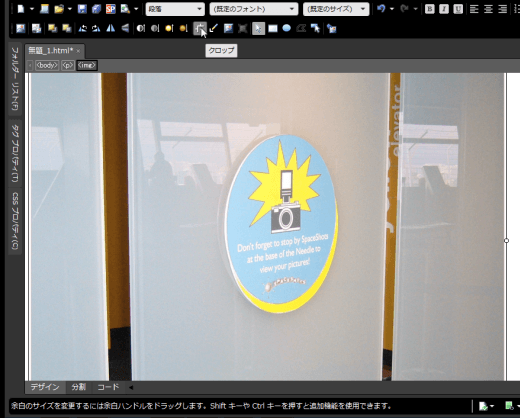
- トリミングの範囲をドラッグして指定します。下の図のようにハンドルをドラッグするか、左上から右下までドラッグのいずれかで行います。
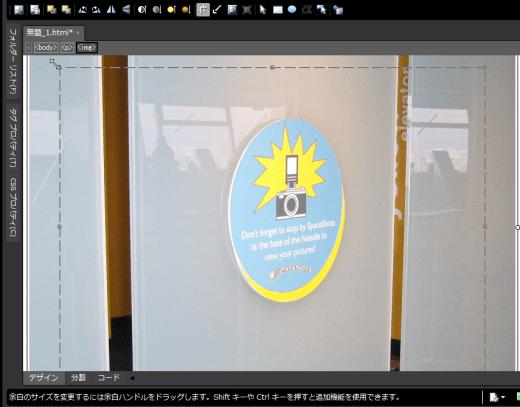
- もう一度[画像]ツールバーの
 (クロップ)ボタンをクリックします。
(クロップ)ボタンをクリックします。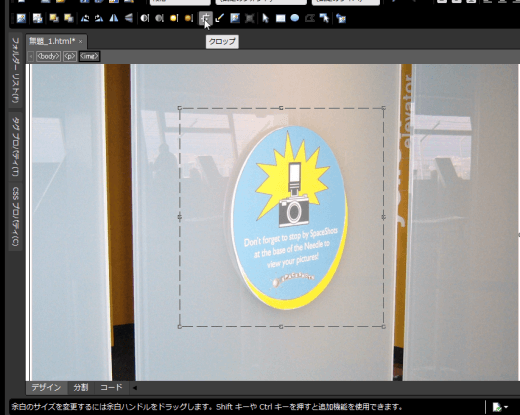
- 指定された範囲の部分で画像がトリミングされました。
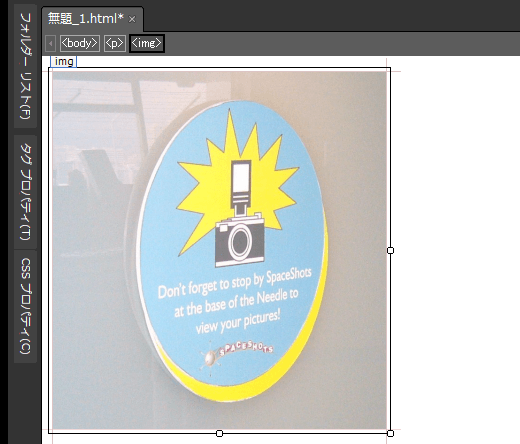
トリミングした画像を保存する
- 共通ツールバーの[保存]ボタンをクリックします。
- [埋め込みファイルの保存]ダイアログボックスが表示されたら、ファイル名、保存するフォルダーなどを確認または指定して[OK]ボタンをクリックします。
INDEX
問題は解決しましたか?
操作方法、設定方法等で困ったら、 Expression Web Users Forum に投稿してください!

